来源:网络 作者:JUSTXIAMI
第三步:提亮
首先,选择柔边画笔,将不透明度设为11%。
新建柔光图层,用白色画笔给画面局部提亮,主要提亮部分为水面和脸部的交界处,还有一些突出的部位,如下巴、手指、肩膀、锁骨等,,这样做可以增加画面立体感。
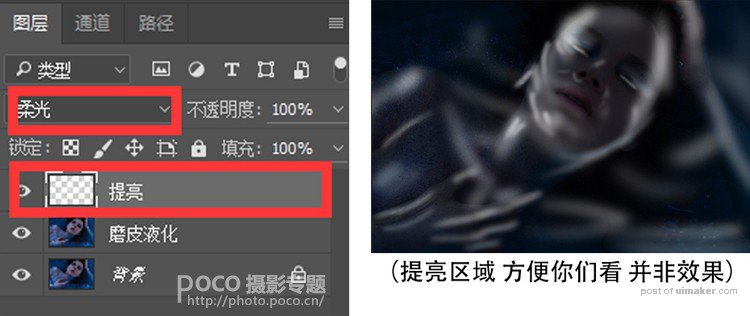

提亮后画面立体感变强了很多。目前看来,色调比较统一,但蓝色饱和度太高,显得不高级,那接下来就是调色了。
第四步:调色
1)先是进行可选颜色调整,主要调整画面的蓝色部分,和微调肤色。调整参数如下:
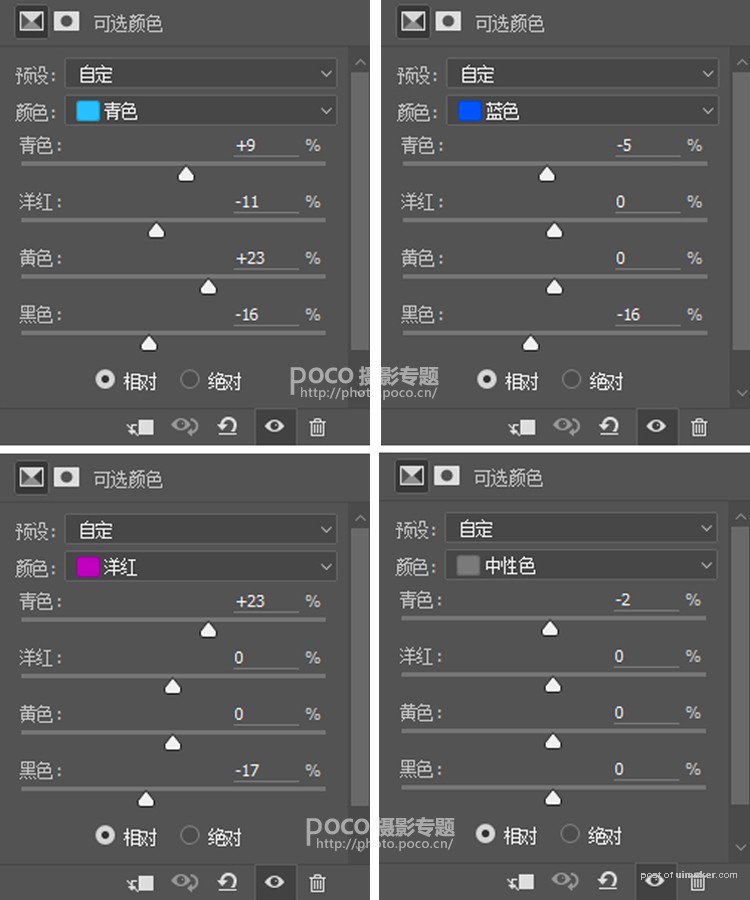
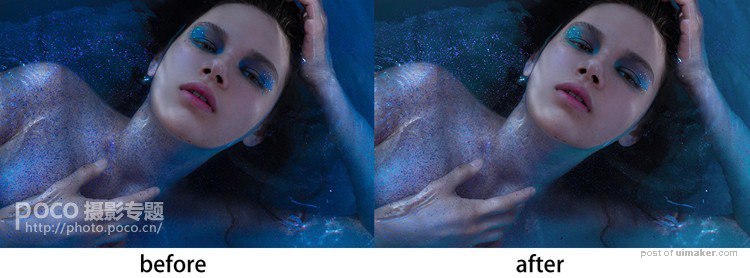
2)新建柔光图层,命名为“蓝色”,用粉蓝色和紫色的柔光笔刷,调节到适合的透明度,给画面增加蓝色柔光效果。
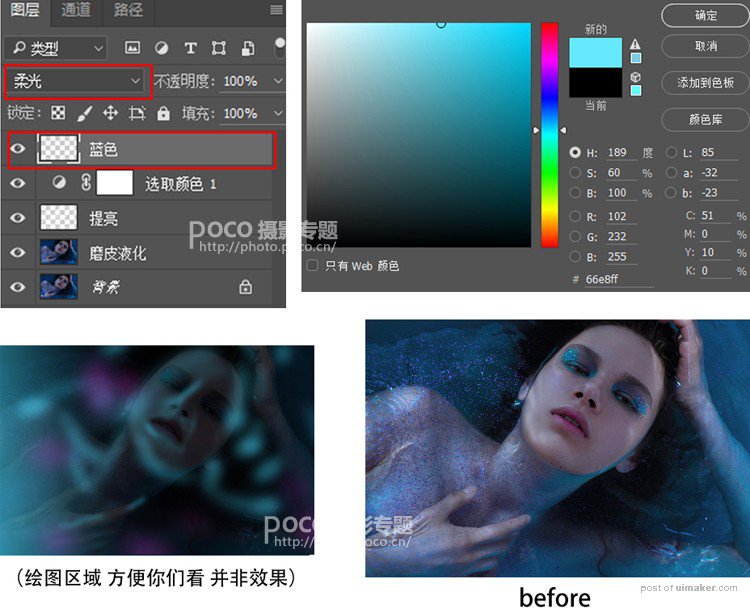
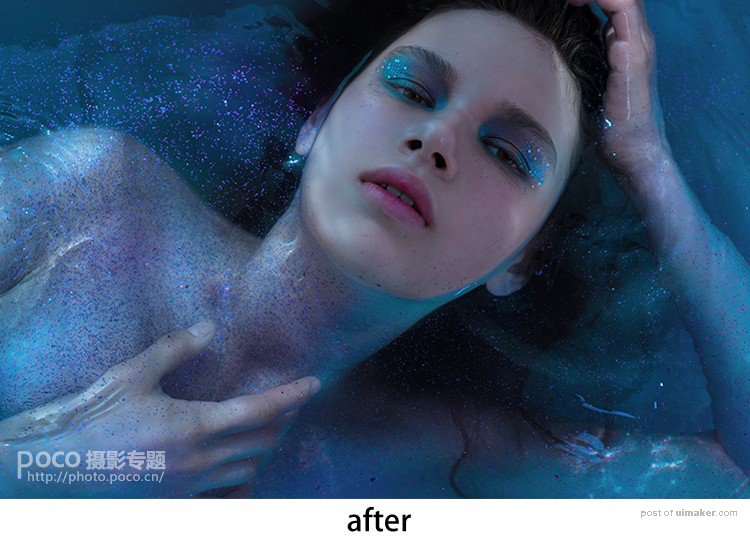
是不是变得梦幻多了
3)调整色彩平衡,参数如下:
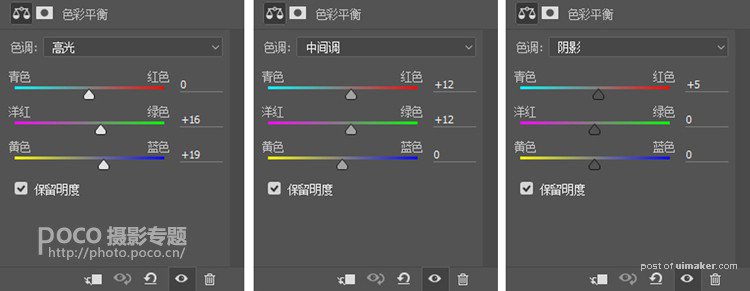
4)再次进行可选颜色调整,参数如下:
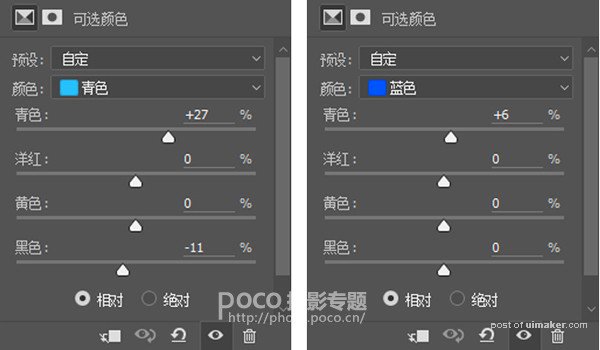
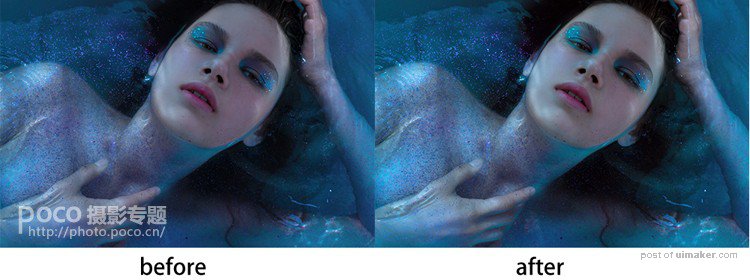
好了,颜色调到这里已经有莹莹发光的效果了,接下来,再对整体做一些调整。